אפליקציות Wix למובייל: איך חברי האתר משתמשים באפליקציית Spaces
5 דקות
Spaces by Wix היא אפליקציה שמאפשרת לחברי האתר שלכם לקיים אינטראקציה עם הקהילה העסקית והמקוונת שלכם.
האפליקציה עוזרת לחברי האתר לקיים אינטראקציה עם האתרים המועדפים עליהם, לקבל עדכונים חשובים ולעקוב אחרי הפעילות האישית שלהם (למשל, הזמנות שירותים, תוכניות או אירועים קרובים). הם גם יכולים להזמין שירותים, לקנות מוצרים, להזמין אחרים להצטרף, לשוחח בצ'אט, לקרוא את הבלוג שלכם ועוד.
להצטרף לאתר
יש שתי דרכים להפוך לחברים באתר:
להצטרף עם קוד הזמנה
הגולשים יכולים להצטרף לאתר דרך אפליקציית Spaces באמצעות קוד הזמנה ייחודי שבעלי האתר (אתם) מספקים להם.
אם אין להם קוד הזמנה, חברי האפליקציה יכולים ללחוץ על חיפוש אתרים (Search sites) בתחתית העמוד כדי לחפש את האתר.
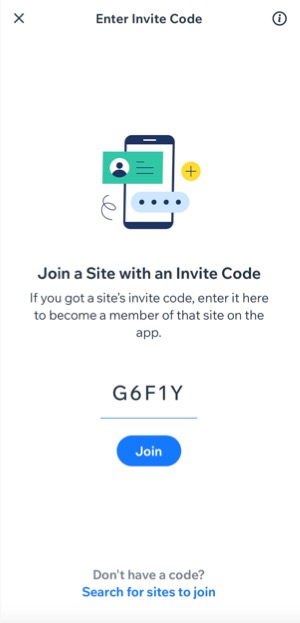
להזמין אחרים להצטרף
חברי אתר קיימים יכולים להזמין אחרים להצטרף לקהילה שלכם.
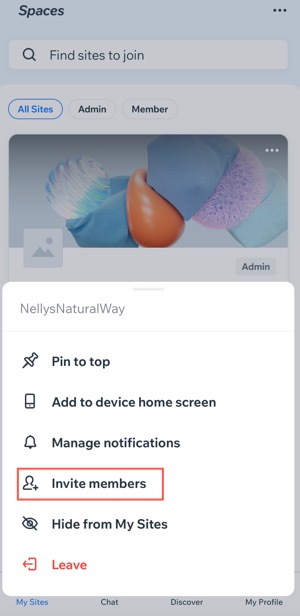
הערה:
אם למוזמנים לא מותקנת בטלפון אפליקציית Spaces, הם יועברו להוריד את האפליקציה מלינק ההזמנה. אחרי שהם יורידו את האפליקציה, הם יוכלו להצטרף ולעבור ישירות לאתר שלכם.
לנהל את רשימת האתרים שלהם באפליקציה
כשחברים פותחים את אפליקציית Spaces, הם רואים את רשימת האתרים שלהם ((האתרים שהם חברים בהם). הם יכולים להצמיד את האתרים החשובים להם לראש המסך ולהסתיר את האתרים שהם פחות משתמשים בהם. הם גם יכולים לשנות את העדפות ההתראות ולהתנתק מאתרים שהם רוצים לעזוב.
לארגן את רשימת האתרים שלהם
חברי האתר יכולים לארגן את מסך הבית שלהם: להצמיד את האתרים החשובים להם לראש המסך, להסתיר אתרים שהם לא נכנסים אליהם הרבה, ולהתנתק מאתרים שהם כבר לא רוצים להיות חלק מהם.
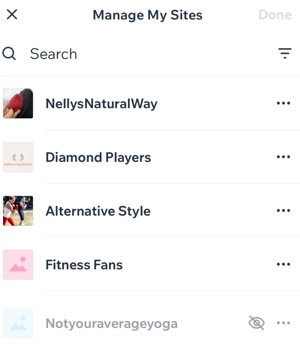
לחפש אתרים
חברי האתר יכולים להשתמש בסרגל החיפוש בחלק העליון של אפליקציית Spaces כדי לחפש אתר שהם חברים בו או מתעניינים בו. הם יכולים לחפש לפי שם, כתובת URL, אתרים שהם כבר ביקרו בהם ואתרים שהם הוזמנו אליהם בעבר.
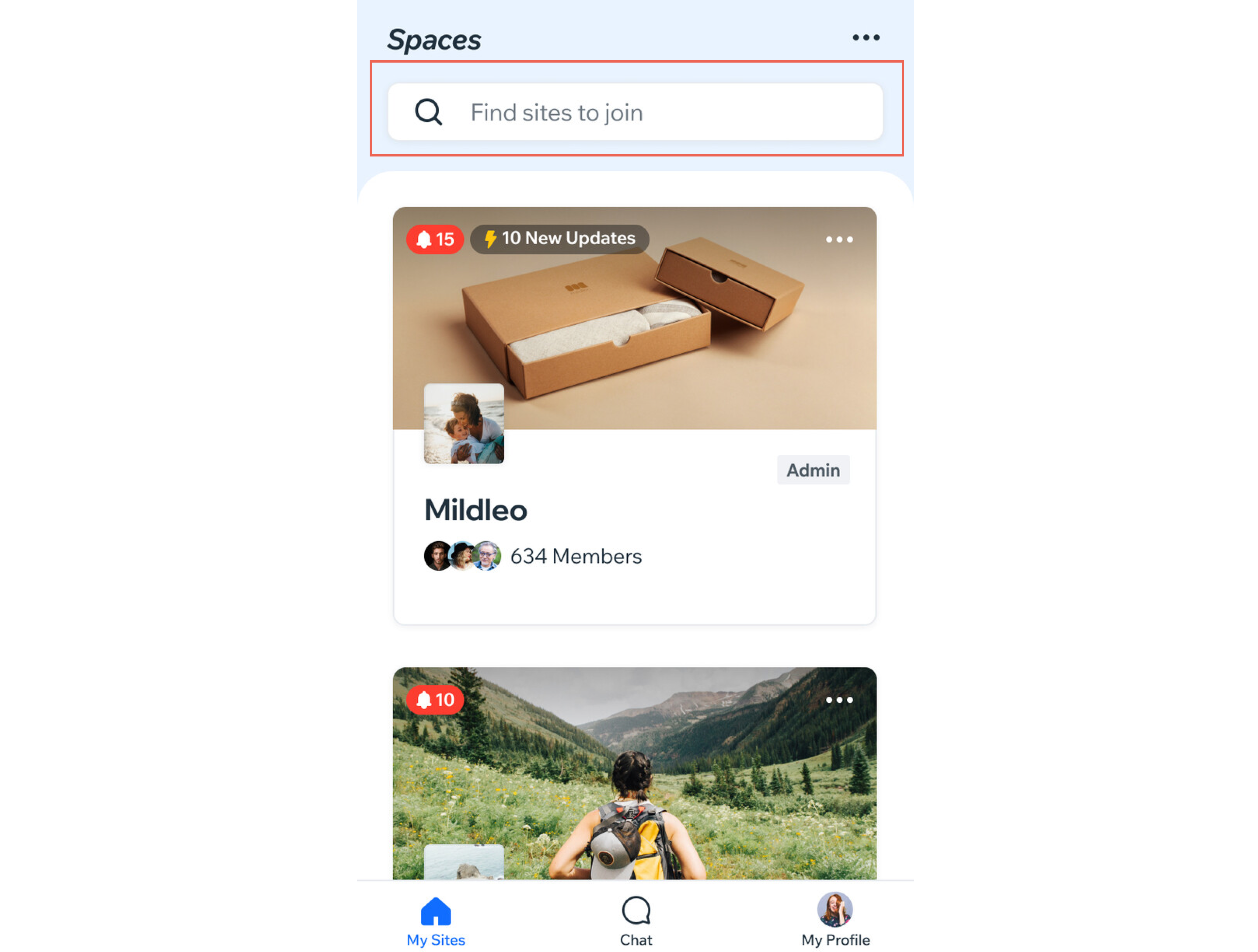
טיפ:
אם אתם רוצים שאנשים יוכלו לגלות את האתר שלכם באפליקציית Spaces, הפעילו את אפשרות חיפוש האתר מהדאשבורד שלכם או מאפליקציית Wix.
לנהל את הגדרות ההתראות שלהם
חברי האתר יכולים לשנות את ההעדפות שלהם לגבי התראות ולבחור בין התראות פוש לבין מיילים. הם גם יכולים לציין את סוגי ההתראות שהם רוצים לקבל, כמו הודעות כלליות, עדכונים או תזכורות.
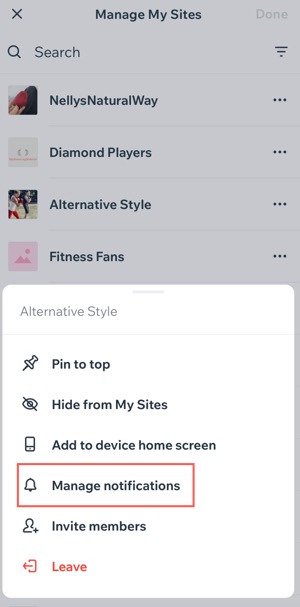
לגלוש באתר שלכם
חברי האתר שלכם יכולים לגלוש באתר באמצעות לשוניות הניווט. הם יכולים לראות הכל בעמוד הבית, לקנות את המוצרים שלכם, לראות ולהצטרף לאירועים, קבוצות או תוכניות, לקרוא את הבלוג שלכם ועוד.
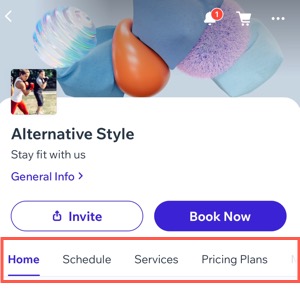
טיפ:
אתם יכולים להגביל את הכניסה ללשוניות מסוימות באתר כך שרק חברים עם תגים ותוכניות מנויים ספציפיות יוכלו לגשת אליהם. קראו מידע נוסף על הגדרות הרשאות חברים ללשוניות.
לשוחח אתכם ועם חברי אתר אחרים בצ'אט
חברי האתר יכולים לשוחח בצ'אט איתכם ועם חברי אתר אחרים ישירות מהטלפונים הניידים שלהם. הם גם יכולים ליזום צ'אטים קבוצתיים, לנהל את ההשתתפות ולצאת מצ'אטים בהתאם לשיקול דעתם.
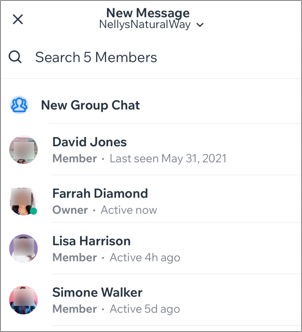
חשוב:
- כדי לשוחח בצ'אט עם הגולשים באתר, אתם צריכים שאפליקציית Wix Chat תהיה מותקנת באתר שלכם.
- הצ'אט הקבוצתי זמין לחברים רק אם הוספתם בלוג או פורום לאתר, וה-Members Chat מופעל.
לראות את הפעילות שלהם
ברגע שחבר או חברה קובעים שירות, מאשרים הגעה לאירוע או רוכשים תוכנית למנויים, הפעילות שלהם מתועדת תחת הפרופיל שלי  (My Profile) באפליקציית Spaces.
(My Profile) באפליקציית Spaces.
 (My Profile) באפליקציית Spaces.
(My Profile) באפליקציית Spaces.כך הם יכולים לנהל את השיעורים, הפגישות, האירועים, ההזמנות והמנויים שלכם דרך הפעילות שלי (My Activity).
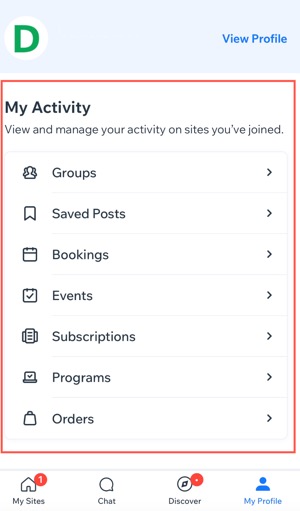
לנהל את פרטי כרטיס האשראי
חברי האתר יכולים לאחסן בצורה מאובטחת את פרטי כרטיס האשראי שלהם כדי לזרז את תהליך התשלום על הזמנות, הרשמה לאירועים ותוכניות מנויים, מבלי להזין פרטים שוב ושוב.
בנוסף, לחברי האתר יש את הגמישות לנהל כמה אמצעי תשלום, והם יכולים להוסיף, לעדכן או להסיר פרטי כרטיס אשראי בכל רגע.
כדי לנהל את פרטי כרטיס האשראי:
- פתחו את אפליקציית Spaces by Wix.
- לחצו על My Profile
 (הפרופיל שלי) למטה.
(הפרופיל שלי) למטה. - גללו למטה אל הגדרות (Settings) ולחצו על כרטיסי אשראי (Credit Cards).
- בחרו אחת מהאפשרויות הבאות:
- הוספת כרטיס (Add a card): חברי האתר יכולים להוסיף פרטי כרטיס חדש.
- ללחוץ על הוספה (Add) משמאל למעלה.
- להכניס את פרטי כרטיס האשראי.
- ללחוץ על סיום (Done) ואז על שמירה (Save).
- הגדרת הכרטיס בתור הכרטיס הראשי (אם יש להם כמה כרטיסים שמורים): חברי האתר יוכלו לבחור את הכרטיס המועדף ככרטיס ראשי מבין האפשרויות השמורות.
- ללחוץ על סמל הפעולות הנוספות
 ליד הכרטיס הרלוונטי.
ליד הכרטיס הרלוונטי. - ללחוץ על זהו הכרטיס הראשי (Make primary card).
- ללחוץ על סמל הפעולות הנוספות
- מחיקת הכרטיס: חברי האתר יכולים להסיר כרטיס שהם כבר לא משתמשים בו.
- ללחוץ על סמל הפעולות הנוספות
 ליד הכרטיס הרלוונטי.
ליד הכרטיס הרלוונטי. - ללחוץ על מחיקת הכרטיס (Delete Card).
- ללחוץ על כן (Yes) לאישור.
- ללחוץ על סמל הפעולות הנוספות
- הוספת כרטיס (Add a card): חברי האתר יכולים להוסיף פרטי כרטיס חדש.
טיפ:
חברי האתר רשאים לבקש שתמחקו לצמיתות את המידע האישי שלהם מהאתר. לפרטים נוספים על ניהול בקשות מחיקה.

